android的 selector 背景选择器和 shape 详解(转)
2013-01-31 22:21
351 查看
转自:/article/2048348.html
感谢原作者
============================================================================================
关于listview和button都要改变android原来控件的背景,在网上查找了一些资料不是很全,所以现在总结一下android的selector的用法。
首先android的selector是在drawable/xxx.xml中配置的。
先看一下listview中的状态:
把下面的XML文件保存成你自己命名的.xml文件(比如list_item_bg.xml),在系统使用时根据ListView中的列表项的状态来使用相应的背景图片。
drawable/list_item_bg.xml
<?xml version="1.0" encoding="utf-8" ?>
<selector xmlns:android="http://schemas.android.com/apk/res/android">
<!-- 默认时的背景图片-->
<item android:drawable="@drawable/pic1" />
<!-- 没有焦点时的背景图片-->
<item android:state_window_focused="false" android:drawable="@drawable/pic1" />
<!-- 非触摸模式下获得焦点并单击时的背景图片-->
<item android:state_focused="true" android:state_pressed="true"
android:drawable="@drawable/pic2" />
<!-- 触摸模式下单击时的背景图片-->
<item android:state_focused="false" android:state_pressed="true"
android:drawable="@drawable/pic3" />
<!--选中时的图片背景-->
<item android:state_selected="true" android:drawable="@drawable/pic4" />
<!--获得焦点时的图片背景-->
<item android:state_focused="true" android:drawable="@drawable/pic5" />
</selector>
使用些xml文件:第一种是在listview中配置android:listSelector="@drawable/list_item_bg"
或者在listview的item中添加属性android:background=“@drawable/list_item_bg"即可实现,或者在java代码中使用:Drawable drawable = getResources().getDrawable(R.drawable.list_item_bg);
ListView.setSelector(drawable);同样的效果。
但是这样会出现列表有时候为黑的情况,需要加上:android:cacheColorHint="@android:color/transparent"
使其透明。
其次再来看看Button的一些背景效果:
android:state_selected是选中
android:state_focused是获得焦点
android:state_pressed是点击
android:state_enabled是设置是否响应事件,指所有事件
根据这些状态同样可以设置button的selector效果。也可以设置selector改变button中的文字状态。
以下就是配置button中的文字效果:
drawable/button_font.xml
<?xml version="1.0" encoding="utf-8"?>
<selector xmlns:android="http://schemas.android.com/apk/res/android">
<item android:state_selected="true" android:color="#FFF" />
<item android:state_focused="true" android:color="#FFF" />
<item android:state_pressed="true" android:color="#FFF" />
<item android:color="#000" />
</selector>
Button还可以实现更复杂的效果,例如渐变啊等等。
drawable/button_color.xml
<?xml version="1.0" encoding="utf-8"?>
<selector xmlns:android="http://schemas.android.com/apk/res/android">
<item android:state_pressed="true">
<!-- 定义当button 处于pressed 状态时的形态。-->
<shape>
<gradient android:startColor="#8600ff" />
<stroke android:width="2dp" android:color="#000000" />
<corners android:radius="5dp" />
<padding android:left="10dp" android:top="10dp"
android:bottom="10dp" android:right="10dp" />
</shape>
</item>
<item android:state_focused="true">
<!-- 定义当button获得focus时的形态-->
<shape>
<gradient android:startColor="#eac100" />
<stroke android:width="2dp" android:color="#333333" color="#ffffff" />
<corners android:radius="8dp" />
<padding android:left="10dp" android:top="10dp"
android:bottom="10dp" android:right="10dp" />
</shape>
</item>
</selector>
最后,需要在包含button的xml文件里添加两项。假如是main.xml 文件,我们需要在<Button />里加两项。
android:focusable="true"
android:backgroud="@drawable/button_color"
这样当你使用Button的时候就可以甩掉系统自带的那黄颜色的背景了,实现个性化的背景,配合应用的整体布局非常之有用啊
==================================================================================================
andorid 的shape用法
Android中常常使用shape来定义控件的一些显示属性,今天看了一些shape的使用,对shape有了大体的了解,稍作总结:先看下面的代码:
<shape>
<!-- 实心 -->
<solid android:color="#ff9d77"/>
<!-- 渐变 -->
<gradient
android:startColor="#ff8c00"
android:endColor="#FFFFFF"
android:angle="270" />
<!-- 描边 -->
<stroke
android:width="2dp"
android:color="#dcdcdc" />
<!-- 圆角 -->
<corners
android:radius="2dp" />
<padding
android:left="10dp"
android:top="10dp"
android:right="10dp"
android:bottom="10dp" />
</shape>
solid:实心,就是填充的意思
android:color指定填充的颜色
gradient:渐变
android:startColor和android:endColor分别为起始和结束颜色,ndroid:angle是渐变角度,必须为45的整数倍。
另外渐变默认的模式为android:type="linear",即线性渐变,可以指定渐变为径向渐变,android:type="radial",径向渐变需要指定半径android:gradientRadius="50"。
stroke:描边
android:width="2dp" 描边的宽度,android:color 描边的颜色。
我们还可以把描边弄成虚线的形式,设置方式为:
android:dashWidth="5dp"
android:dashGap="3dp"
其中android:dashWidth表示'-'这样一个横线的宽度,android:dashGap表示之间隔开的距离。
corners:圆角
android:radius为角的弧度,值越大角越圆。
我们还可以把四个角设定成不同的角度,方法为:
<corners
android:topRightRadius="20dp" 右上角
android:bottomLeftRadius="20dp" 右下角
android:topLeftRadius="1dp" 左上角
android:bottomRightRadius="0dp" 左下角
/>
这里有个地方需要注意,bottomLeftRadius是右下角,而不是左下角,这个有点郁闷,不过不影响使用,记得别搞错了就行。
还有网上看到有人说设置成0dp无效,不过我在测试中发现是可以的,我用的是2.2,可能修复了这个问题吧,如果无效的话那就只能设成1dp了。
padding:间隔
这个就不用多说了,XML布局文件中经常用到。
大体的就是这样,以下是一个使用的具体示例:用在Selector中作为Button的背景,分别定义了按钮的一般状态、获得焦点状态和按下时的状态,具体代码如下:
main.xml:
<Button
android:layout_width="wrap_content"
android:layout_height="wrap_content"
android:text="TestShapeButton"
android:background="@drawable/button_selector"
/>
button_selector.xml:
<?xml version="1.0" encoding="utf-8"?>
<selector
xmlns:android="http://schemas.android.com/apk/res/android">
<item android:state_pressed="true" >
<shape>
<!-- 渐变 -->
<gradient
android:startColor="#ff8c00"
android:endColor="#FFFFFF"
android:type="radial"
android:gradientRadius="50" />
<!-- 描边 -->
<stroke
android:width="2dp"
android:color="#dcdcdc"
android:dashWidth="5dp"
android:dashGap="3dp" />
<!-- 圆角 -->
<corners
android:radius="2dp" />
<padding
android:left="10dp"
android:top="10dp"
android:right="10dp"
android:bottom="10dp" />
</shape>
</item>
<item android:state_focused="true" >
<shape>
<gradient
android:startColor="#ffc2b7"
android:endColor="#ffc2b7"
android:angle="270" />
<stroke
android:width="2dp"
android:color="#dcdcdc" />
<corners
android:radius="2dp" />
<padding
android:left="10dp"
android:top="10dp"
android:right="10dp"
android:bottom="10dp" />
</shape>
</item>
<item>
<shape>
<solid android:color="#ff9d77"/>
<stroke
android:width="2dp"
android:color="#fad3cf" />
<corners
android:topRightRadius="5dp"
android:bottomLeftRadius="5dp"
android:topLeftRadius="0dp"
android:bottomRightRadius="0dp"
/>
<padding
android:left="10dp"
android:top="10dp"
android:right="10dp"
android:bottom="10dp" />
</shape>
</item>
</selector>
运行效果如下图:
一般状态:
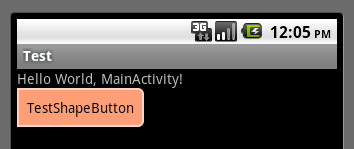
获得焦点状态:
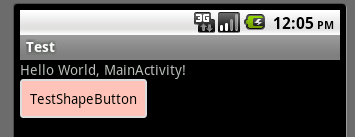
按下状态:
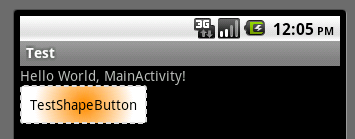
相关文章推荐
- Android:背景选择器selector及shape详解
- Android——selector背景选择器的使用详解(二)
- android selector背景选择器详解
- Android selector背景选择器的使用详解
- Android selector背景选择器的使用详解
- Android selector背景选择器的使用详解
- Android之Selector详解(背景选择器)
- Android selector背景选择器详解
- android的selector背景选择器(Button篇)
- android背景选择器selector用法汇总
- 浅谈android的selector背景选择器
- Android开发之Shape和Selector、Layer-list的详解
- Android中selector背景选择器
- android selector 背景选择器
- android的selector背景选择器
- android背景选择器selector使用方法
- 浅谈android的selector,背景选择器
- android背景选择器selector用法汇总
- android背景选择器selector用法汇总
- 关于Android的selector背景选择器的配置不起作用的问题
